播放ppt的几个实用的快捷键
PPT是非常常用的办公软件之一,在工作中开会的时候,也会利用PPT来做工作总结。学会几个快捷键,在操作起来可以起到事半功倍的效果,现在我们来看看播放PPT的时候有几个实用的快捷键吧。
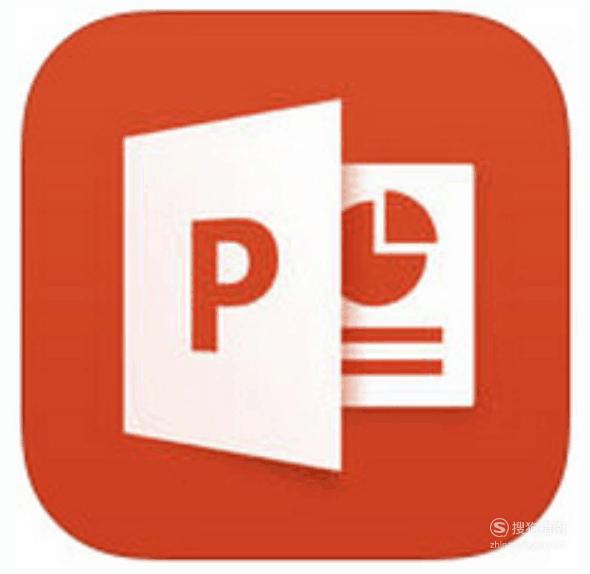
工具/材料
播放PPT&快捷键
操作方法
【步骤01】
新建PPT
首先我们要新建一张PPT文档,如果桌面上没有的话,则右击桌面,选择【Microsoft PowerPoint 2007 幻灯片】就可以新建一张PPT。重命名的方法:选中文档,点击键盘上的【f2】键,输入名称,比如我们命名为test。文件是以pptx为后缀名的。
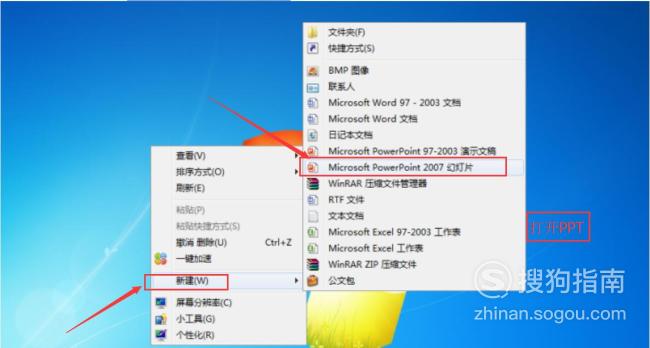

【步骤02】
利用图标播放幻灯片
选中左侧的任意一张小页面,会出来2个图标,其中一个向左的三角形表示【从当前页开始】,表示可以从当前页开始播放,但是要注意它并不会自动播放的,我们可以滚动鼠标的滚轮进行页面转换。
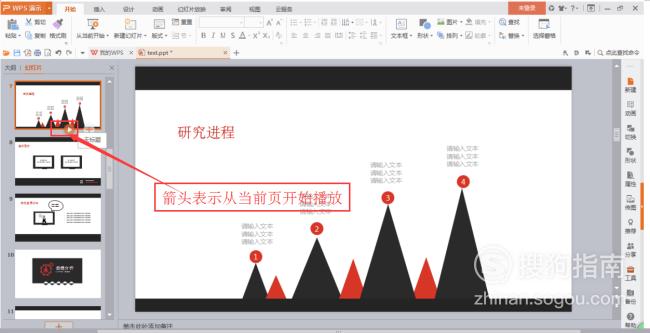
【步骤03】
快捷键F5
直接按键盘上的快捷键F5,无论选中的是哪一张页面,都会从第一张页面开始播放幻灯片。
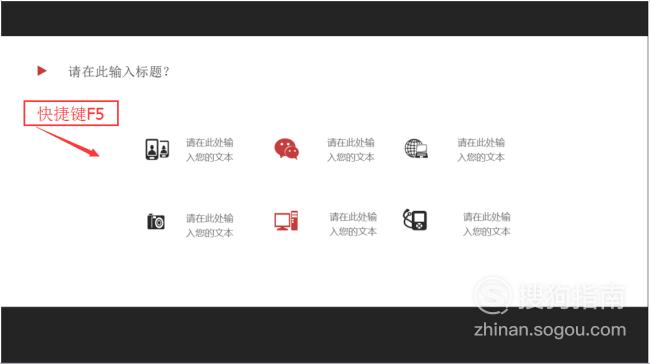
【步骤04】
快捷键shift+f5
如果同时按住键盘上的shift+f5则会从选中的当前页面开始播放幻灯片,这个跟只按住f5键还是有一定的区别的。

【步骤05】
快捷键“-”
点击键盘上的“-”键,会立即结束PPT文档的播放。
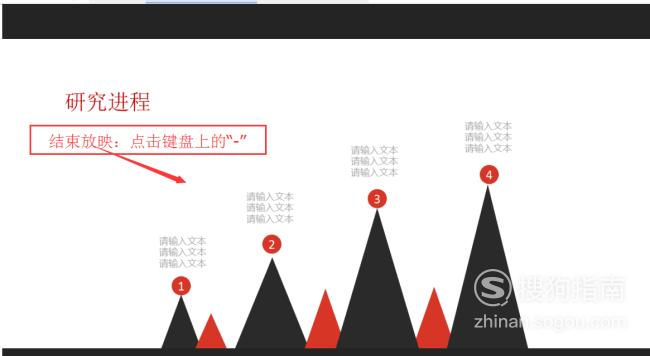
【步骤06】
选择播放页码
要指定播放第几页,则可以使用数字+回车键即可。比如我们要从第10页开始播放,那么只要同时点击数字10+回车键即可。

【步骤07】
显示全部幻灯片
点击PPT菜单栏中的【视图】,下方有很多的功能图标,点击【幻灯片浏览】即可预览全部的幻灯片页面。
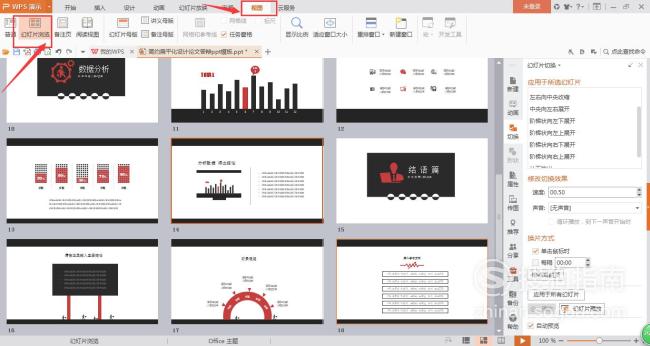
【步骤08】
结束幻灯片的快捷键
按键盘上的的【esc】即可立即结束幻灯片PPT的播放,而返回的时候显示的是播放到的最后一张页面位置。
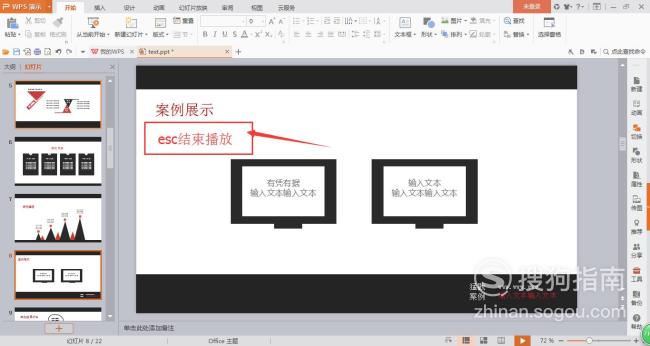
【步骤09】
结束放映
当完全放映完成之后,要结束放映的时候,可以直接右击页面,会出来一些选项,选择【结束放映】即可返回页面。
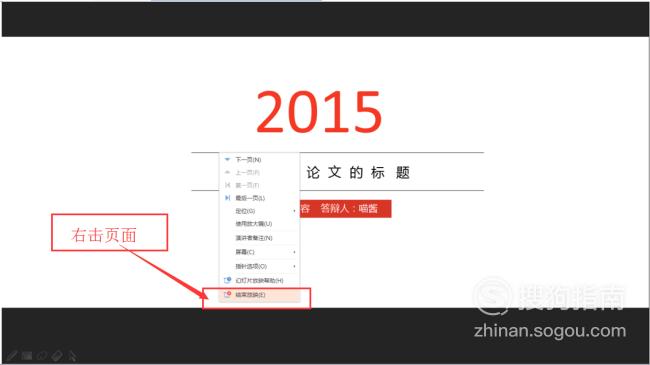
特别提示
个人看法,仅供参考
标签:
相关文章
发表评论

评论列表